После того как вы перенесли свою библиотеку изображений из iPhotos или Aperture (или обоих приложений), вы, вероятно, захотите добавить все изображения со своего iPhone или iPad и упорядочить их, чтобы в будущем быстро находить снимки по определенным датам и событиям.
Чтобы помочь вам выполнить обе эти задачи, мы подготовили руководство, которое дает представление о том, как импортировать снимки в приложение Photos на OS X Yosemite, и предлагает несколько советов по организации вашей коллекции.
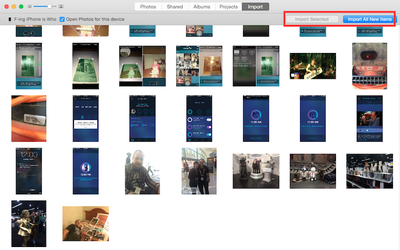
Импорт изображений
- Подключите ваше устройство (iPhone, iPad или цифровую камеру) к компьютеру с помощью USB-кабеля и откройте приложение Photos для OS X.
- Выберите «Импорт» из списка вкладок в верхней части экрана приложения.
- Выберите изображения, которые вы хотите добавить в приложение Photos, или выберите «Импортировать все новые объекты», чтобы добавить все с вашего устройства.
Импортированные изображения будут автоматически добавлены в альбом «Последний импорт» в Photos. Вы можете просматривать свои фотографии в различных режимах, включая главную вкладку «Фотографии», которая отображает все снимки, добавленные вами в приложение, а также любые снимки, сделанные с использованием устройства iOS, подключенного через «Мой фотопоток».
Как и в приложении Photos на iOS, фотографии в Photos для OS X организованы по Моментам, Коллекциям и Годам. Для навигации между этими временными шкалами нажмите на кнопки со стрелками в правом верхнем углу приложения в основном режиме просмотра «Фотографии» или выберите другой вид на вкладках в верхней части приложения.
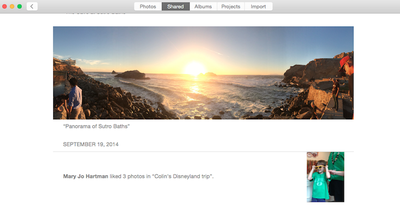
Альбом «Общие» содержит фотографии и альбомы, которыми вы поделились с другими людьми, а также те, которыми поделились с вами. Выберите общий альбом, чтобы просмотреть все снимки и добавить новые фотографии в альбом. Комментарии, отметки «Нравится» и добавленные новые снимки будут отображаться в разделе «Активность».
На вкладке «Альбомы» вы увидите список альбомов, которые автоматически создаются в Photos для OS X, включая «Все фотографии», «Лица», «Мой фотопоток», «Последний импорт», «Избранное», «Панорамы» и «Серийная съемка». Вы также можете создавать свои собственные альбомы здесь, используя кнопку «+» на панели меню.
Вкладка «Проекты» — это место, где вы найдете книги, открытки, календари, отпечатки или слайд-шоу, созданные вами с помощью Photos на этом конкретном Mac.
Вы также можете искать фотографии в приложении Photos, вводя ключевое слово, по которому вы хотите фильтровать, в строку поиска в правом верхнем углу. Вы можете находить группы фотографий по именам, датам, местоположениям и другим параметрам.
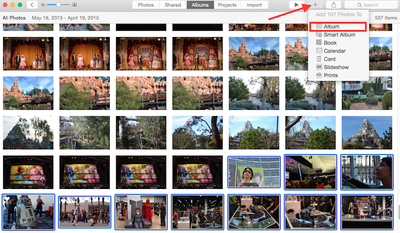
Добавление фотографий в альбомы и создание альбомов
- Открыв приложение Photos на OS X Yosemite, выберите «Альбомы» из списка вкладок в верхней части экрана.
- Нажмите на опцию «Все фотографии».
- Нажмите на снимки, которые вы хотели бы добавить в альбом. Вы можете выбрать несколько снимков, используя command + клик левой кнопкой мыши, или выбрать большую группу, используя shift + клик левой кнопкой мыши.
- Нажмите кнопку плюс (+) в правом верхнем углу приложения Photos.
- Выберите «Альбом» из выпадающего меню.
- Выберите альбом, в который вы хотите добавить снимки, или создайте новый альбом и назовите его.
- Нажмите «ОК».
Создание Смарт-альбомов
Вы можете создавать различные Смарт-альбомы на основе определенных условий. При создании любое изображение, соответствующее критериям, будет автоматически добавлено в Смарт-альбом. Вы можете создавать Смарт-альбомы по таким категориям, как дата, конкретное описание, теги лиц, имена файлов, ключевые слова, модели камер, выдержка и многое другое. Каждая категория включает условие, например, «Фотография — RAW» или «Модель камеры — iPhone 6».
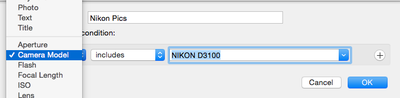
- Открыв приложение Photos на OS X Yosemite, выберите «Альбомы» из списка вкладок в верхней части экрана.
- Нажмите на значок плюс (+) в правом верхнем углу приложения Photos.
- Выберите «Смарт-альбом» из выпадающего меню.
- Назовите новый Смарт-альбом. Хорошей идеей будет назвать альбом по действию, на котором он будет основан. Например, «Отредактированные снимки» или «Фотографии с iPhone».
- Выберите условие, которое вы хотите, чтобы Смарт-альбом использовал. Вы можете включить несколько условий. Например, «Модель камеры — iPhone 6» в сочетании с «Фотография — Избранное» объединит все фотографии, сделанные на iPhone 6, которые были отмечены как избранные.
- Когда вы будете удовлетворены установленными условиями, нажмите «ОК».
Если Смарт-альбом не дал желаемых результатов, вы можете скорректировать условия, выбрав значок шестеренки под ним в режиме просмотра «Альбомы».
Если у вас большое количество снимков в Photos для OS X Yosemite, рекомендуется начать их упорядочивать. Отличной отправной точкой является создание альбомов, которые облегчат вам доступ к событиям, настроенным вами. Смарт-альбомы отлично подходят для автоматической отправки определенных снимков в обозначенную папку.
Когда ваши фотографии будут лучше организованы, вы с гораздо большей вероятностью захотите просмотреть их снова в будущем. Это похоже на разницу между открытием коробки из-под обуви, полной разрозненных снимков, или красиво переплетенного фотоальбома с фотографиями, расположенными по датам.
















